اگر که یک وبسایت آموزشی را ایجاد کنید و بخواهید کاربران از طریق وبسایت شما بتوانند، قطعه کدهای مختلف را اجرا و آزمایش بکنند، چه کاری را باید انجام دهید؟ برای انجام چنین کاری شما نیاز به یک کامپایلر یا مفسر دارید.
اما چگونه میتوان یک مفسر یا کامپایلر آنلاین را به وبسایتمان اضافه کنیم؟ در این مطلب آموزشی از وبسایت راکت قصد داریم شما را با نحوه اضافه کردن کامپایلر به وبسایت آشنا کنیم.
آشنایی با سرویس JDoodle
با استفاده از وبسایت JDoodle شما این امکان را دارید تا بتوانید کدهایی که با استفاده از زبانهای برنامه نویسی مختلف نوشتهاید را روی مرورگرتان اجرا کنید. این کار به صورت کلی برای افرادی که قصد یکبار امتحان کردن یک قطعه کد در زبانهای برنامه نویسی مختلف را دارند میتواند یک گزینه نجات بخش باشد چرا که دیگر نیازی ندارند که برای هر زبان برنامه نویسی یک کامپایلر را روی سیستم عاملشان نصب کنند.
حال ما قصد داریم تا با استفاده از سرویس JDoodle به وبسایت خودمان یک کامپایلر را اضافه کنیم.
قدم اول: وارد وبسایت JDoodle.com شوید و در آن ثبت نام کنید.

قدم دوم: یک زبان برنامه نویسی را انتخاب کرده و کد مورد نظرتان را در آن بنویسید و در نهایت آن را ذخیره کنید. حال از طریق تنظیمات (دکمه ... در کنار گزینه Execute) گزینه Editable Share را انتخاب کرده و آدرس مورد نظر برای قرار گیری IDE روی وبسایت را کپی کنید.

قدم سوم: در وبسایت خود یک تگ Div ایجاد کرده و آدرس دریافتی را در داخل خاصیت data-pym-src قرار دهید:
<div data-pym-src="paste copied URL here."></div>همچنین اسکریپت زیر را در انتهای کدهای خود بنویسید تا جاوا اسکریپت مورد نیاز لود/بارگذاری شود.
<script src=”https://www.jdoodle.com/assets/jdoodle-pym.min.js” type=”text/javascript”></script>حال همانطور که در تصویر زیر میبینید، IDE مورد نظر ما به فایل HTML اضافه شد:


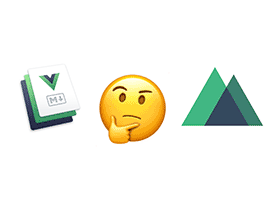


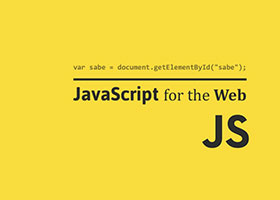
دیدگاه و پرسش
در حال دریافت نظرات از سرور، لطفا منتظر بمانید
در حال دریافت نظرات از سرور، لطفا منتظر بمانید